Intenté hacer una captura de pantalla animada de la imagen de mi respuesta aquí usando LICEcap, en Windows 8.1. Esto es como una prueba y seleccioné todo el gif y un pequeño borde a su alrededor.
Tengo una pantalla 4K y uso una escala de pantalla del 125% para que todo sea agradable y legible. Sin embargo, lo que se guarda es solo una parte de la pantalla, y está fuera de donde debería estar un poco. Es confuso ¿Cómo hago que el licecap funcione correctamente?
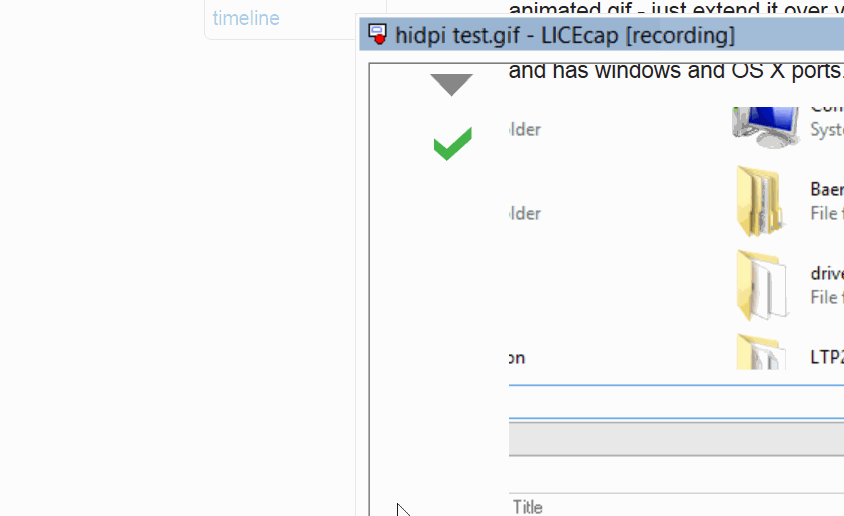
windows-10
windows-8.1
screen-capture
high-dpi
Journeyman Geek
fuente
fuente

Respuestas:
A partir de la versión 1.26 hay una solución oficial y funciona bien. Si tiene una versión anterior u otro programa con problemas similares, pero lo más simple es actualizar.
Desafortunadamente, la pantalla de inicio de Windows y LICEcap no funcionan bien juntas, por lo que no hay gif para la primera parte.
Tendrá que ir al lugar se instala LICEcap (tipo de
licecapen la pantalla de inicio, haga clic derecho,Open file location.Haga clic derecho en el acceso directo LICEcap (o ejecutable) y haga clic
Propertiespara abrir el cuadro de diálogo Propiedades.Ve a la
Compatibilitypestaña.Marque la
Disable display scaling on high DPI settingsopción.Haga eso, y las capturas de pantalla funcionan bien. Son un poco grande causa de la pantalla, pero eso es todos los píxeles em.
fuente
windows-10etiqueta y ordené la publicación un poco mientras estaba allí.